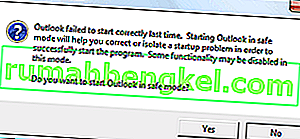يعد هذا أحد أكثر الأخطاء شيوعًا عندما نطلب من iCloud الموافقة على الجهاز. تتحمل Apple المسؤولية الكاملة وتتأكد من أمان بياناتك ولهذا السبب حتى عند شراء جهاز iPad أو iPhone جديد وتسجيل iCloud تواجه نفس السؤال. يمكنك الموافقة عليه على iCloud من Mac أو iOS الآخر. أولاً ، سنركز على كيفية الموافقة على جهاز iOS على iCloud.
اعتماد Mac من جهاز iOS على iCloud
عندما تحصل على Mac جديدًا أو تقوم بترقية Mac OS ، فأنت بحاجة إلى الموافقة عليه على iCloud ويمكنك القيام بذلك باتباع الخطوات التالية:
- أولاً ، انتقل إلى تفضيلات النظام على جهاز Mac.
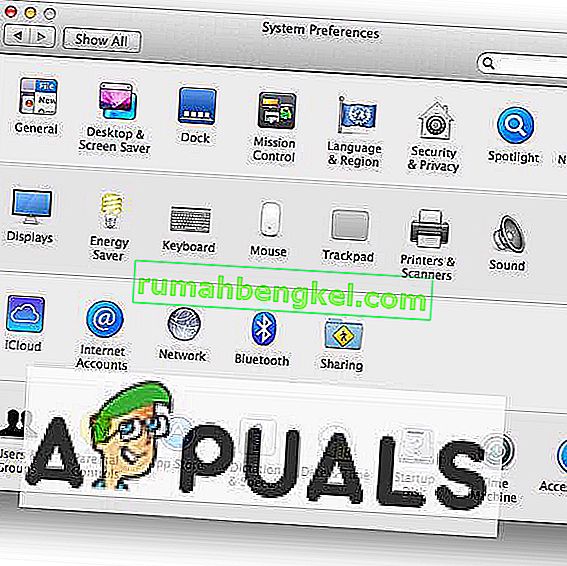
- بعد ذلك ، اختر iCloud .
- أنت الآن تكتب معرف iCloud وكلمة المرور.
- بمجرد الانتهاء من ذلك ، سيذكرك أنك بحاجة إلى 6 أرقام أو التحقق من معرف Apple للموافقة على جهاز Mac هذا. ما عليك سوى فتح iPhone الخاص بك الذي تم تسجيل الدخول إليه في iCloud وسيخبرك بوجود جهاز آخر على iCloud هذا وسيطلب منك السماح بذلك أم لا. انقر فوق السماح وسوف يعطيك رمز التحقق من معرف Apple.
- أدخل رمز التحقق من معرف Apple ووافقت بنجاح على Mac على iCloud.
اعتماد جهاز iOS من جهاز آخر على iCloud
تشبه الموافقة على أجهزة iOS اعتماد Mac ، فهناك نقطة واحدة فقط تحتاج إلى فهمها بشكل مختلف.
- انتقل إلى الإعدادات واختر iCloud .
- اكتب معرف iCloud وكلمة المرور.
- الآن تحصل على رمز التحقق من معرف Apple من أجهزة iPhone الأخرى وأدخل الأرقام الستة.
- يكمن الاختلاف في هذا الشيء الصغير حيث سيُطلب منك بعد إدخال رمز التحقق من معرف Apple إدخال رمز مرور iPhone. بمجرد الانتهاء ، تنتهي من الموافقة على الجهاز على iCloud.
إذا لم يعمل شيء من أجلك ، فحاول تعطيل المصادقة الثنائية أو iCloud keychain .
مزامنة البيانات
يمكنك أيضًا الاحتفاظ بنسخة احتياطية من بياناتك المهمة على iCloud من الجهاز. عندما تريد الوصول إلى بيانات النسخ الاحتياطي على iCloud على الأجهزة الأخرى ، يمكنك تسجيل الدخول إلى نفس iCloud والقيام بجميع الخطوات المذكورة أعلاه لاستعادة بيانات النسخ الاحتياطي على iCloud. ولكن ، هناك طريقة أخرى لمزامنة البيانات مع iCloud آخر ولا تحتاج إلى تسجيل الدخول على iCloud آخر والموافقة على الموقف. إذا كنت ترغب في القيام بذلك ، فستحتاج إلى مساعدة من التطبيق الموجود على App Store المسمى "AnyTrans". إنه مدير بيانات سهل وبسيط بنقرة واحدة. يمكّنك برنامج AnyTrans من نقل البيانات دون حدود ، مثل الأفلام والصور والرسائل والموسيقى وما إلى ذلك. لمزامنة البيانات من حساب إلى حساب iCloud آخر ، اتبع الخطوات التالية:
- قم بتنزيل برنامج AnyTrans وتثبيته إما على جهاز الكمبيوتر أو على جهاز MAC.
- افتح مدير الأجهزة وانقر فوق iCloud Manager .
- انقر فوق إضافة حساب iCloud لتسجيل الدخول إلى حسابي iCloud.
- الآن ، قم بالتمرير لأسفل إلى إدارة الفئات وانقر فوق الصور .
- حدد الملفات التي تريد مزامنتها وانقر فوق الزر " إلى iCloud " وسيتم نقلها.

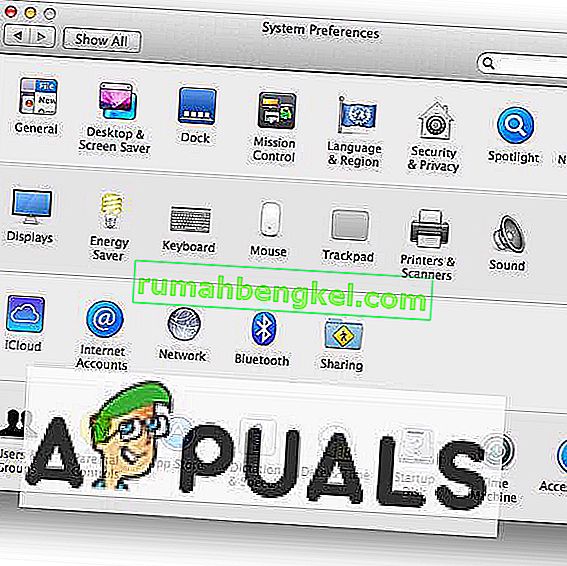
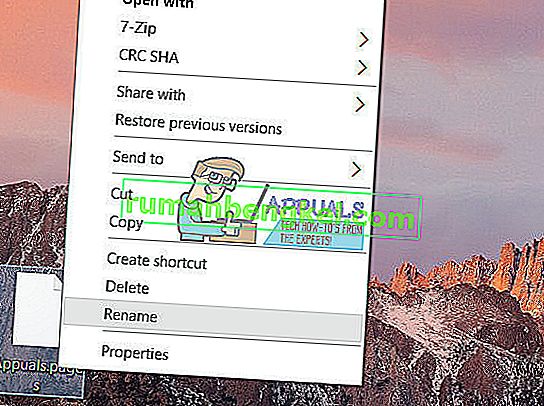
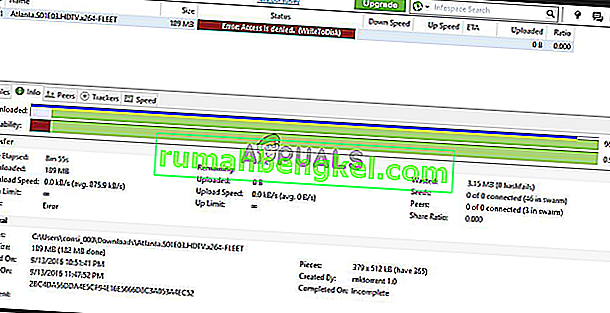
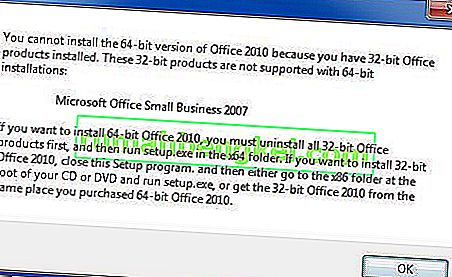
![كيفية إصلاح & lsquo ؛ البرنامج النصي طويل المدى & [رسقوو] ؛ خطأ في IE 11](https://pics.rumahbengkel.com/files/guides/612/EGNC9DGSBOpic.jpg)